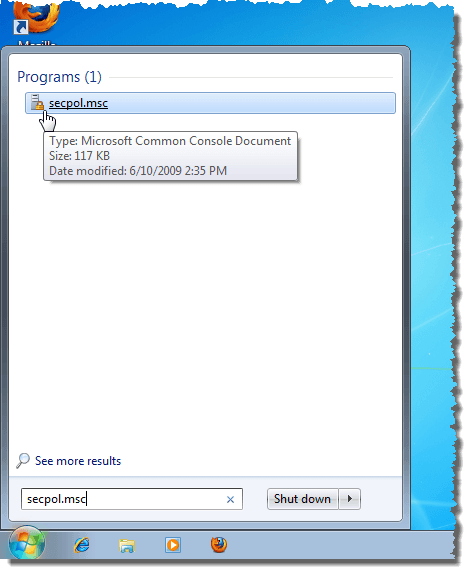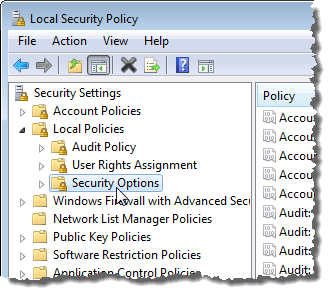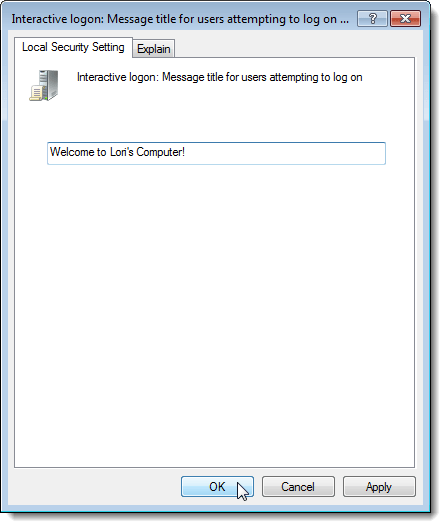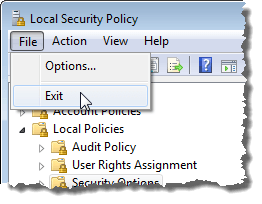Windows 7/8/10에서는 사용자가 로그인 할 때 로그온 화면에 표시되는 메시지를 추가 할 수 있습니다. 컴퓨터에 로그인 한 사용자를위한 메시지를 설정하려면 로컬 보안 정책을 사용하십시오. >편집기를 사용하십시오.
이 메시지는 단지 정보 용이며 실제적인 보안을 제공하지 않습니다. 작성한 내용에 따라 다른 사람을 차단할 수 있지만 확인을 클릭하면 메시지가 제거됩니다. 또한 Pro 및 상위 버전의 Windows에서만 보안 정책 설정을 편집 할 수 있습니다. 홈 / 스타터 에디션에서는 작동하지 않습니다.
Windows에서 로그온 메시지 편집
프로그램 및 파일 검색시작메뉴에서 Enter를 누르거나 링크를 클릭하십시오.
secpol.msc
왼쪽 창의 트리에서 로컬 정책노드를 확장하고 보안 옵션노드를 선택하십시오.
 대화 형 로그온 : 로그온을 시도하는 사용자를위한 메시지 텍스트설정을 두 번 클릭하십시오. >
대화 형 로그온 : 로그온을 시도하는 사용자를위한 메시지 텍스트설정을 두 번 클릭하십시오. >
지역 정책 설정탭에서 입력란에 메시지를 입력하고 확인을 클릭하십시오. 3
로그온 화면에 메시지를 표시하는 데 필요한 것은 위에서 언급 한 설정에 대한 텍스트를 입력하는 것입니다. 그러나 메시지에 제목을 적용했을 때만 메시지가 표시된다는 것을 알았습니다. 이렇게하려면 대화 형 로그온 : 로그온하려는 사용자의 메시지 제목설정을 두 번 클릭하십시오.
로컬 정책 설정탭에서 입력란에 메시지 제목을 입력하고 확인을 클릭하십시오.
로컬 보안 정책편집기를 닫으려면 파일메뉴에서 나가기를 선택하십시오.
사용 가능한 사용자가 표시되기 전에 제목과 메시지가 화면에 표시됩니다. 확인을 클릭하여 사용자를 선택하고 로그온하십시오.
메시지를 사용하지 않으려면 로컬 보안 정책편집기에서 메시지와 제목을 삭제하십시오. 즐기십시오!